基本上我们使用电脑都是会去连接网络来使用的,而最近一些刚安装或者更新Win11的小伙伴发现自己的网络连接之后无法正常的使用,那么在遇到这种问题的时候要如何去解决呢?其实
基本上我们使用电脑都是会去连接网络来使用的,而最近一些刚安装或者更新Win11的小伙伴发现自己的网络连接之后无法正常的使用,那么在遇到这种问题的时候要如何去解决呢?其实非常简单,下面就和自由互联小编一起来看看方法吧。
Win11网络连接用不了的解决方法
方法一:通过“网络疑难解答”检查网络自动修复网络
1、win11网络连接用不了,首先要在系统设置首页,搜索框中输入“网络疑难解答”。
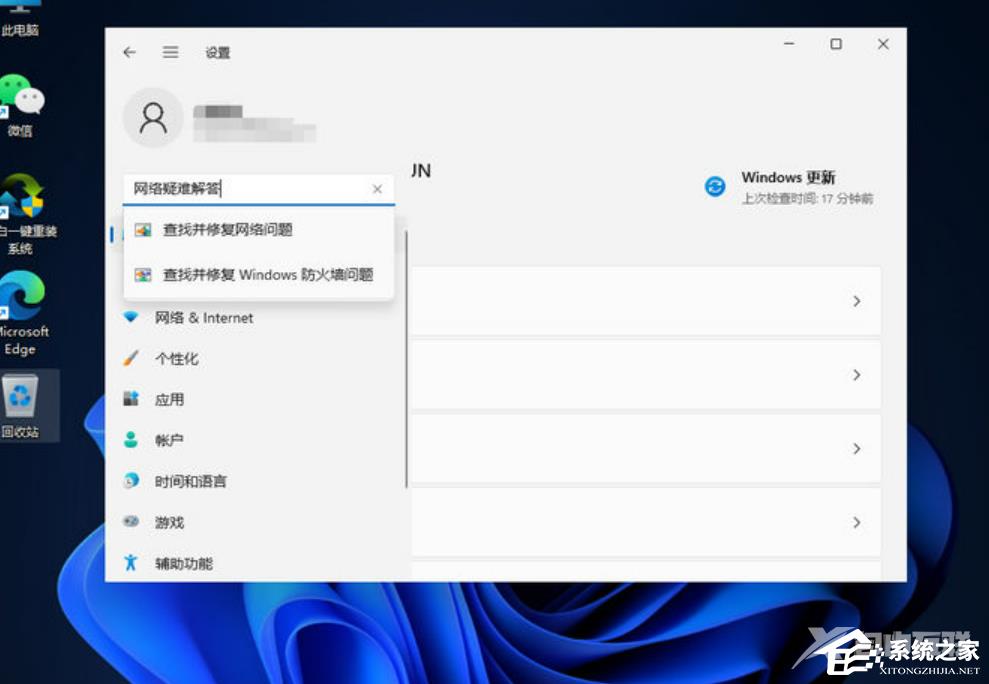
2、检查完成后点击网络连接进行自动修复就可以了。
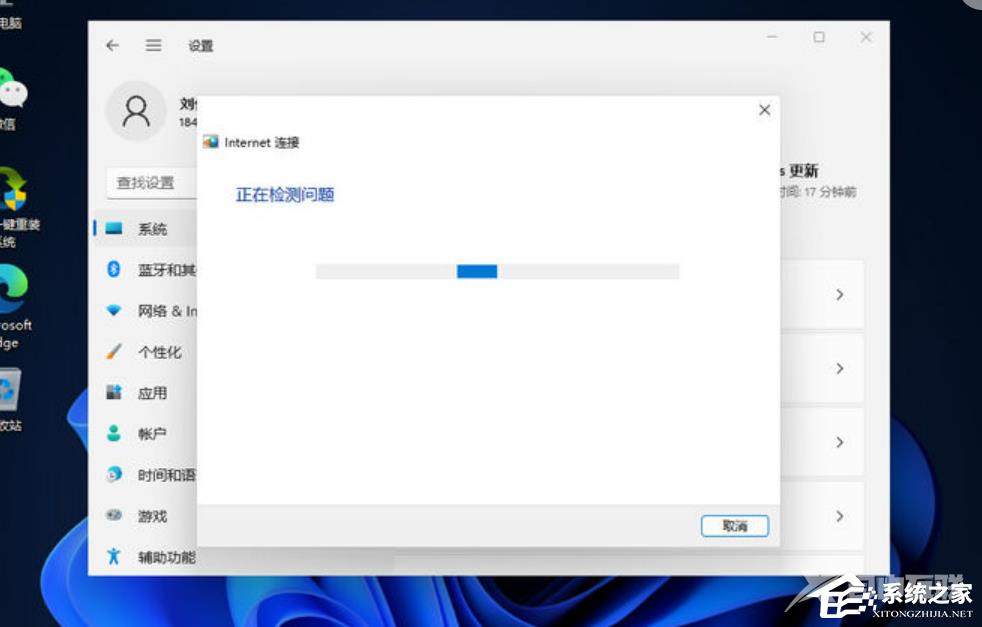
方法二:关闭“使用安装程序脚本”修复网络
1、按下键盘上的“win+i”组合键打开设置,找到“网络和internet”。
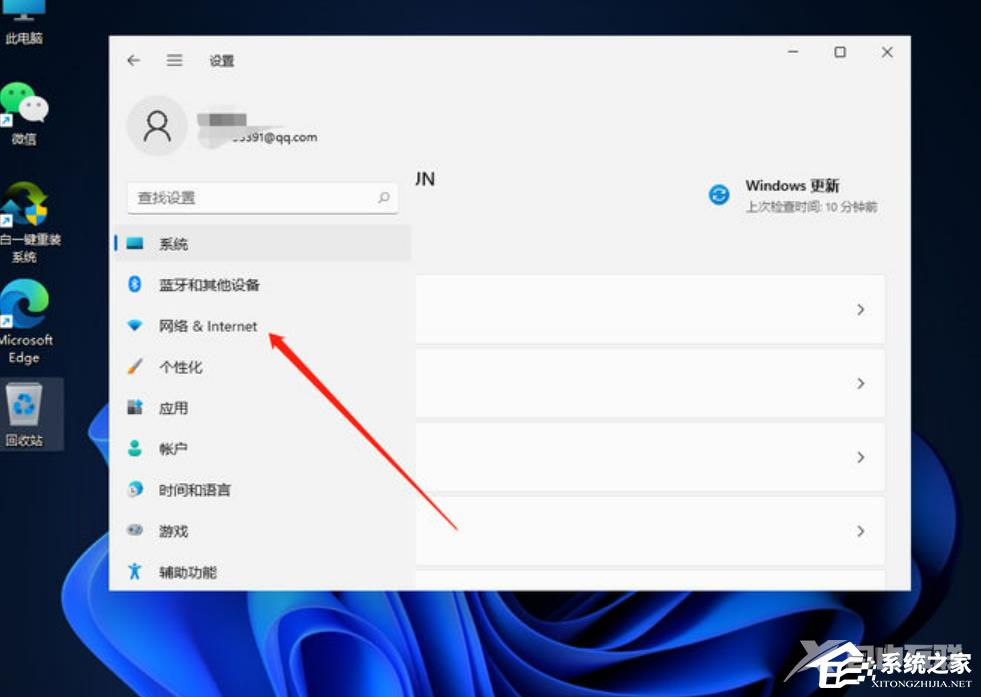
2、进入页面在左边栏选择“代理”,将右边的“使用安装程序脚本”关闭即可。
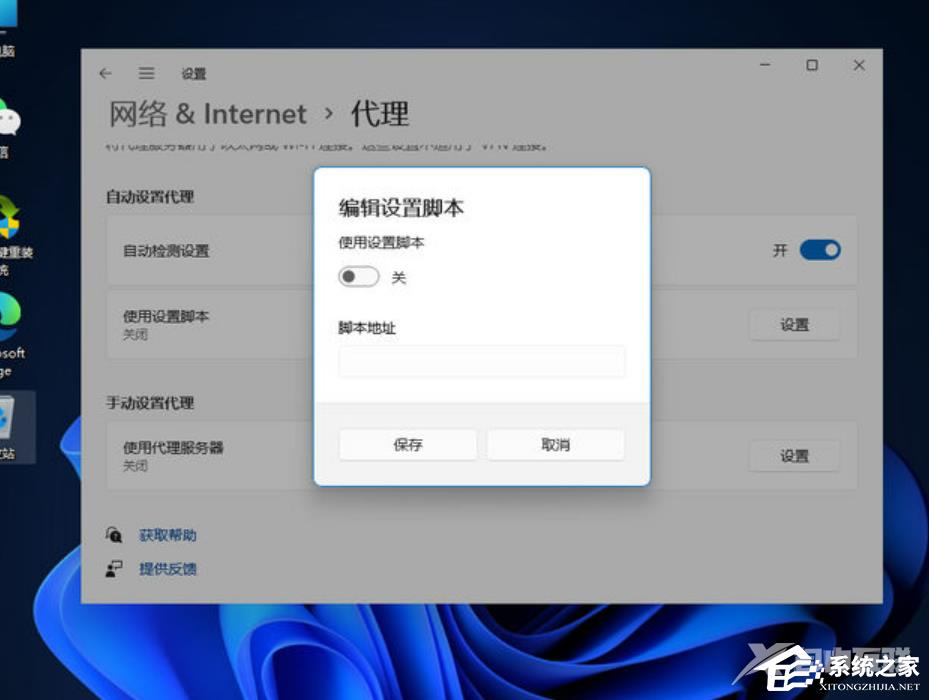
以上就是自由互联自由互联小编为你带来的关于“Win11网络连接用不了怎么办?Win11网络连接用不了的解决方法”的全部内容了,希望可以解决你的问题,感谢您的阅读,更多精彩内容请关注自由互联官网。
